



El único extractor compatible con DVD y Blu-ray

Si no tienes un disco duro, ¿cómo reproducir un DVD o un disco Blu-ray? Una forma útil es guardar copias con un ripeador. Para ello, Extractor de BD-DVD VideoByte puede ser la mejor opción para ayudar.
¿Qué es VideoByte BD-DVD Ripper? ¿Qué funciones útiles ofrece? ¿Es gratuito o seguro? A continuación, la reseña completa de VideoByte BD-DVD Ripper le presentará todos los aspectos con detalle, permitiéndole comprender el software en general. Ahora, échele un vistazo.
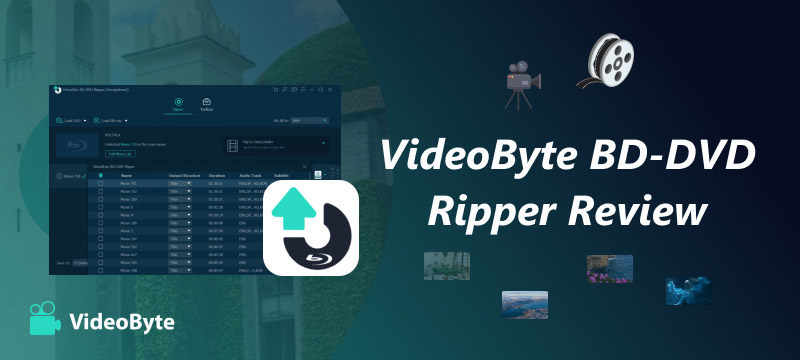
Todas nuestras reseñas las realizan personas que consideran esenciales las perspectivas y experiencias de los usuarios.
Nuestros redactores dedican horas a probar el extractor de BD-DVD VideoByte y ofrecen información exclusiva sobre sus características y rendimiento. Nos aseguramos de analizar cuidadosamente todos los aspectos de este producto, incluyendo sus características, planes de precios, ventajas, desventajas y pasos a seguir. Exploramos todas las funciones de la versión de prueba gratuita y de pago para ayudarte a decidir tu compra. Finalmente, verificamos los resultados y realizamos análisis detallados.
Desarrollado para sistemas Windows y Mac, Extractor de BD-DVD VideoByte es un software profesional disponible para que los usuarios copien y conviertan discos y carpetas DVD/Blu-ray a formatos digitales como MP4, MOV, MKV, etc., ayudando a que las películas DVD/Blu-ray se reproduzcan de forma más flexible sin necesidad de llevarlas a todas partes o reproducirlas solo en determinados reproductores DVD/Blu-ray.
Este potente software es totalmente compatible con todo tipo de discos, incluidos los DVD protegidos o los discos Blu-ray, lo que le permite guardar copias para conservarlas y reproducirlas en todos los dispositivos, y la velocidad de extracción 6 veces más rápida no le hará esperar tanto.
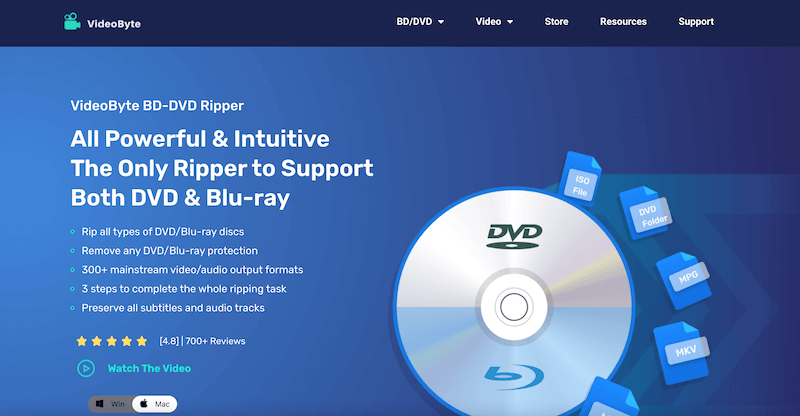
Sin duda, ser el mejor Blu-ray y Extractor de DVD para Mac Para Windows, el VideoByte BD-DVD Ripper cuenta con atractivas ventajas que lo distinguen de otros productos. Si tiene curiosidad sobre el software y se pregunta si debería usarlo, consulte sus características aquí antes de decidirse.
Para garantizar que los Blu-ray/DVD extraídos se puedan reproducir en más dispositivos, independientemente del reproductor que utilice, el VideoByte BD-DVD Ripper ofrece más de 300 formatos de salida populares para elegir. Puede convertir Blu-ray o DVD a MP4 y otros formatos comunes. Además, también es compatible con ISO. Puede copiar un DVD a ISO conservando todos los datos e incluso convertir un Blu-ray ISO a formato digital, como si copiara cualquier disco físico Blu-ray/DVD. El VideoByte BD-DVD Ripper puede satisfacer prácticamente todas sus necesidades de conversión de formatos.
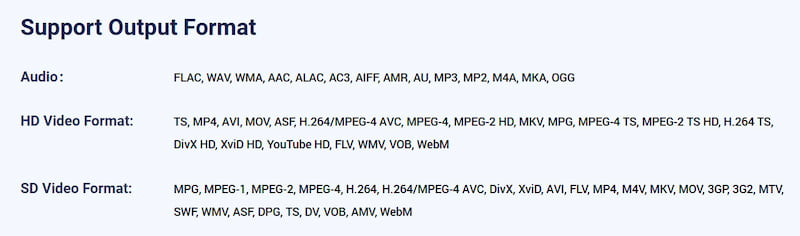
Sin duda, el VideoByte BD-DVD Ripper garantiza la mejor calidad de salida para que disfrutes de una experiencia de reproducción sin pérdidas. Mantiene una relación de aspecto 1:1 sin pérdida de calidad. Incluso con contenido Blu-ray/DVD de hasta 4K, el software conservará la mejor calidad sin comprimir nada para generar los archivos de vídeo extraídos.
Durante la copia de Blu-ray/DVD, VideoByte BD-DVD Ripper detectará todas las pistas de audio y subtítulos contenidos en el disco para usted, lo que le permitirá seleccionar de forma flexible las opciones antes de comenzar el proceso de copia, lo que puede garantizar una experiencia de reproducción original en las formas convenientes que desee.
Además de las pistas de audio y los subtítulos, también se pueden detectar todos los capítulos del disco Blu-ray/DVD. Antes de empezar a copiar, puede elegir con flexibilidad los vídeos Blu-ray/DVD que desee convertir, en lugar de copiarlos todos. Esto le ayuda a ahorrar tiempo y espacio de almacenamiento al evitar convertir todos los capítulos a la vez.
Para garantizar un proceso de copiado de Blu-ray/DVD eficiente, el VideoByte BD-DVD Ripper incorpora diversas tecnologías de aceleración para optimizar el rendimiento. Aumenta la velocidad de conversión hasta 6 veces sin consumir mucha CPU, garantizando un proceso más rápido y sin perder mucho tiempo. Incluso para películas Blu-ray/DVD de más de 2 o 3 horas de duración, el software puede completar la conversión en cuestión de minutos.
VideoByte BD-DVD Ripper también incluye un editor de vídeo integrado que permite editar vídeos, ajustar los efectos e incluso mejorar el resultado, como comprimir el tamaño, etc., antes de empezar a copiar. Muchos usuarios utilizan esta función para crear sus propios vídeos a partir de Blu-ray/DVD con solo unos clics, lo que convierte a VideoByte BD-DVD Ripper en un práctico creador de vídeos.
VideoByte BD-DVD Ripper ofrece una prueba gratuita para que pruebes su función de extracción y otras herramientas de edición sin coste alguno. Sin embargo, también impone limitaciones de uso. Por ejemplo, solo puedes extraer 5 minutos de un disco Blu-ray/DVD, pero no un vídeo completo. Por lo tanto, VideoByte BD-DVD Ripper ofrece planes de suscripción que te permiten actualizar y usarlo sin limitaciones.
Ahora, para comprar una clave de licencia de VideoByte BD-DVD Ripper, cuesta USD 69,95/añoY la opción de por vida cuesta solo USD 84,95, lo cual es una excelente relación calidad-precio. VideoByte también ofrece una paquete económicoPor solo USD 94,43, ¡puedes obtener códigos de licencia para el ripeador y el reproductor a la vez! Si necesitas algo así, esta es la mejor opción para ahorrar dinero.
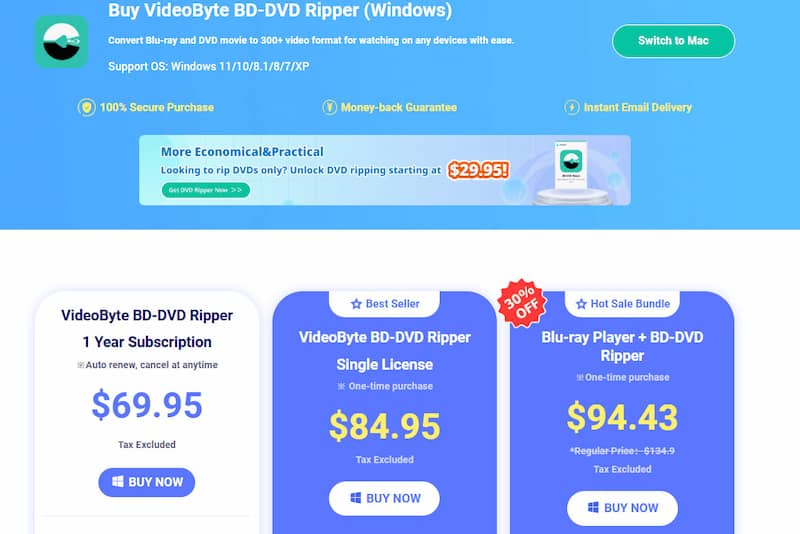
A continuación, mira el tutorial aquí y comprueba cómo copiar un DVD/Blu-ray con VideoByte BD-DVD Ripper siguiendo unos sencillos pasos.
Paso 1. Agregue DVD/Blu-ray al VideoByte BD-DVD Ripper
En primer lugar, instale VideoByte BD-DVD Ripper en su computadora y abra el software. Luego, debe insertar el disco DVD/Blu-ray en el dispositivo y seleccionar “Cargar DVD” o “Cargar Blu-ray” en la parte superior izquierda de la pantalla del software para seleccionar la importación del medio.
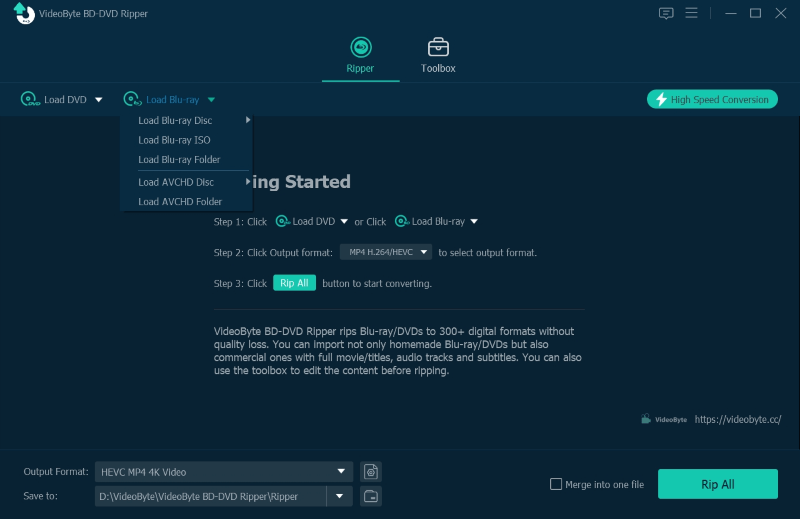
Paso 2. Selecciona vídeos para copiar con audios y subtítulos
Una vez que se haya agregado el medio DVD/Blu-ray al software, podrá elegir los videos que desea copiar del disco haciendo clic en “Lista completa de títulos/películas”. Si omite este paso, VideoByte BD-DVD Ripper solo copiará la película principal.
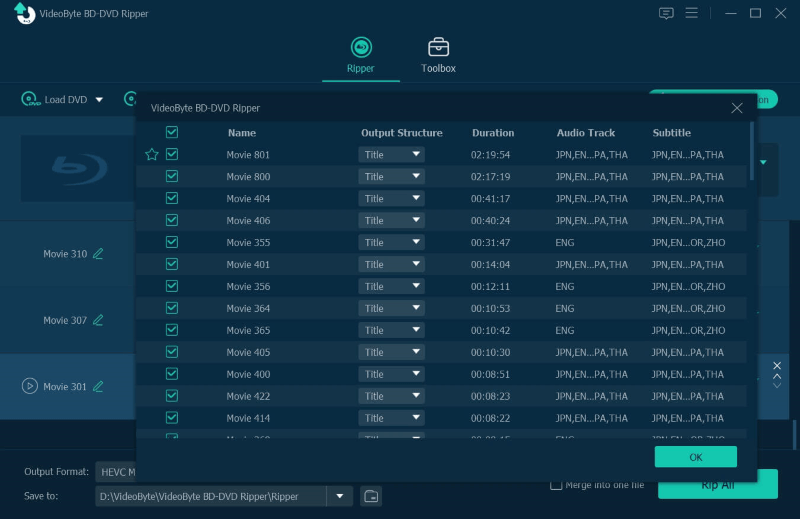
Además, como se mencionó, puedes seleccionar libremente las pistas de audio y los subtítulos que desees copiar con los videos DVD/Blu-ray. Aquí también puedes elegir.
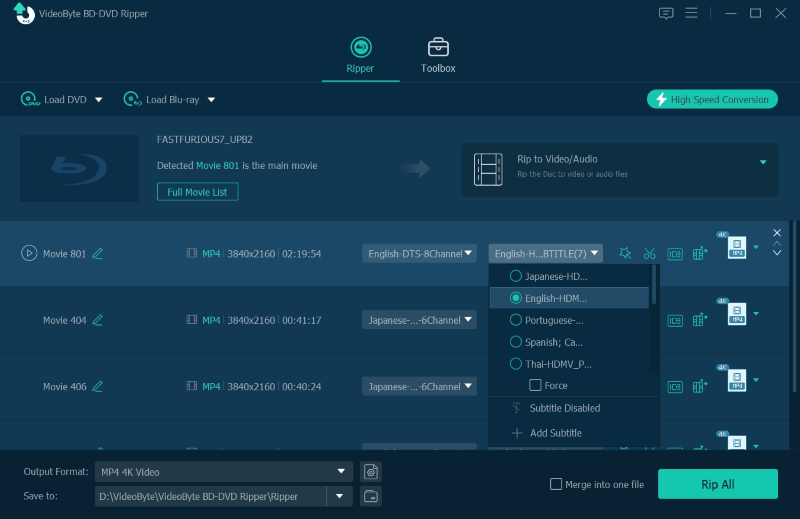
Paso 3. Seleccione el formato de salida
Cuando haya seleccionado los videos DVD/Blu-ray que desea copiar a formatos digitales o DVD, ahora puede seleccionar las opciones de formato exactas.
Para seleccionar un formato digital, vaya al menú superior derecho "Copiar todo a". Aquí encontrará todos los formatos de video populares con diferente calidad para que los seleccione.
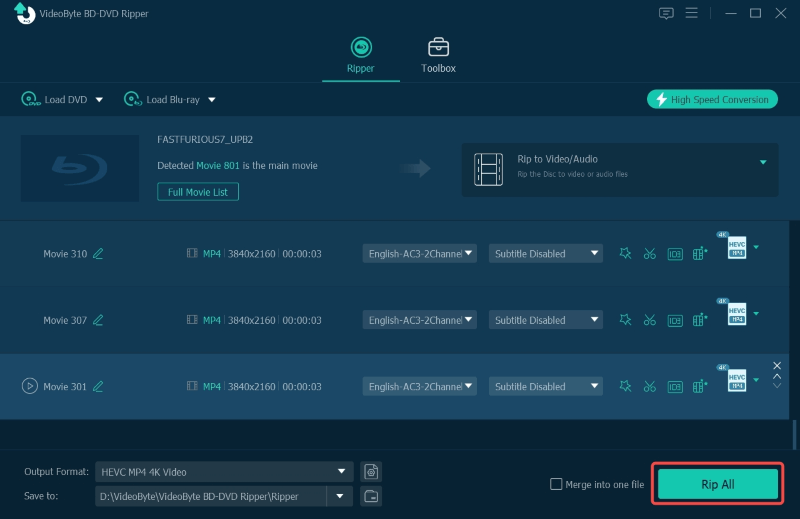
Si hace clic en el ícono "Editar perfil" que se encuentra junto a la opción de formato de la lista, VideoByte BD-DVD Ripper también le permite ajustar aún más la configuración de otros parámetros para establecer la calidad de salida según sus necesidades, lo que le permite diseñar en gran medida las condiciones de extracción para guardar los videos DVD/Blu-ray.
Paso 4. Copiar discos DVD/Blu-ray
Una vez que hayas realizado todos los ajustes, podrás empezar a copiar DVD/Blu-ray de inmediato. Solo tienes que hacer clic en el botón “Copiar todo” y el software comenzará a convertir DVD/Blu-ray al formato seleccionado en cuestión de minutos.
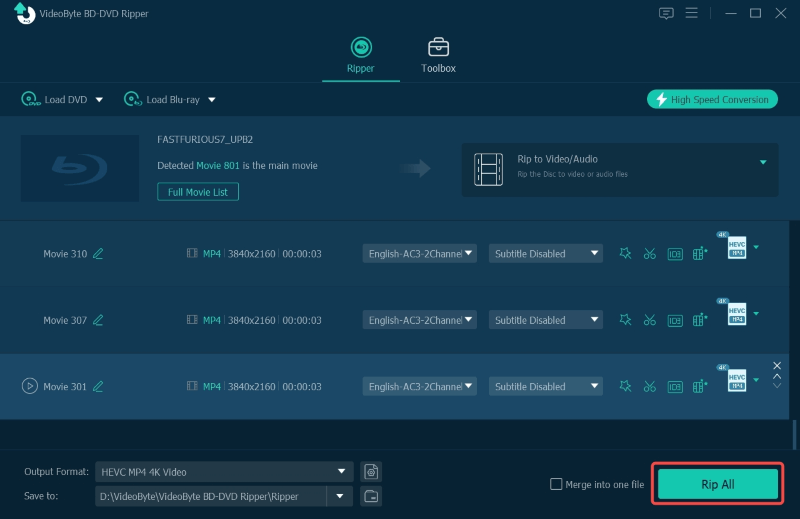


¿Cuál es el mejor formato de salida para copiar un DVD/Blu-ray?
Normalmente, si desea que los vídeos DVD/Blu-ray ripeados sean compatibles con la mayoría de los dispositivos y reproductores multimedia, MP4 debería ser la mejor opción. Sin embargo, existen muchos otros formatos sin pérdida, como MKV, que conservan la calidad sin comprimir para guardar los vídeos DVD/Blu-ray originales. Sin embargo, también ocupa más espacio de almacenamiento porque el tamaño del archivo es mucho mayor que el MP4.
¿VideoByte es compatible con Mac?
¡Por supuesto! VideoByte BD-DVD Ripper está disponible en versiones para Windows y Mac. Es compatible con casi todas las versiones de estos dos sistemas y te permite copiar Blu-ray/DVD sin problemas y de forma intuitiva. Así que, si usas Mac, VideoByte BD-DVD Ripper también te ofrece el mejor servicio.
¿Es legal copiar un DVD/Blu-ray con VideoByte BD-DVD Ripper?
Recuerda que el VideoByte BD-DVD Ripper solo se puede usar para copiar DVD/Blu-ray para uso personal. Por lo tanto, su uso es completamente legal.
¿El VideoByte BD-DVD Ripper es de uso gratuito?
En realidad no. Como ya se mencionó, la prueba gratuita de VideoByte BD-DVD Ripper tiene ciertas limitaciones, como la duración de la copia y el tiempo de uso de sus herramientas. Para eliminarlas y usar VideoByte BD-DVD Ripper sin limitaciones, es necesario adquirir una clave de licencia para activar la versión registrada. Pero antes de comprarla, le recomendamos probarla para comprobar si VideoByte BD-DVD Ripper es justo lo que busca y evitar pérdidas inesperadas.
Ahora ya conoces todos los detalles de Extractor de BD-DVD VideoByte¿Es el software que buscas? Si aún no lo tienes claro, instálalo. Extractor de BD-DVD VideoByte ¡Es gratis y pruébalo tú mismo! Después de la experiencia, probablemente tengas la respuesta. ¡Ahora, empieza!
Artículos calientes
por en 6 de noviembre de 2024
por en 15 de septiembre de 2025
por en 1 de noviembre de 2024